ワークフローダイアグラムによるワークフロー管理プラグインをご紹介します。Trac のすばらしい点はそのプラグインの豊富さがあります。チケットのワークフロー管理を簡単にするために
- Advanced Ticket Workflow Plugin・・・チケットワークフローを編集、例えば、操作に対する状態遷移をコントロールする
- Edit Ticket Workflow・・・チケットワークフローをGUIで管理
などがワークフロー関連では良く利用されているのではないでしょうか。
今回ご紹介するプラグインは、
特徴
TracWorkflowAdmin はチケットのワークフロー管理のために、シンプルなWebインターフェースを提供し、ワークフローを簡単に追加・編集することができます。
- アクションや表示名をインラインで追加・編集できるUI
- リアルタイムでワークフローダイアグラムとして表示(プレビュー機能)
- 設定間違いをメッセージで通知
TracWorkflowAdminの一番の特徴は、変更したワークフローをダイアグラム(線図)によるリアルタイムプレビューが利用できることです。
従来のワークフロー管理では複雑なワークフローを作成する場合、何度もやり直して試行錯誤しながら設定していたのではないでしょうか。このプラグインは「かんたんに、目で見て分るワークフロー管理」を目指して開発しました。
Windows/Trac (TracLightning) 編:インストール方法
前準備として、Tracが正常に動作する環境とpythonへのパスが通っていること。python は TracLightning と同時にインストールされます。パスの設定なども導入時に出来ていると思います。
>{Tracホーム}\python\Scripts
1. スタートメニュー「Trac」→「コマンドプロンプト」を実行
2. プラグインのインストール
TracWorkflowAdmin をダウンロードし、適当な場所に解凍します。
コマンドプロンプトで以下のコマンドを実行します。
C:> easy_install.exe C:\TracLight\plugins\svn\tracworkflowadmin\0.12
実行結果:
C:\TracLight\bin>easy_install.exe c:\TracLight\plugins\svn\tracworkflowadmin\0.12 Processing 0.12 Running setup.py -q bdist_egg --dist-dir c:\TracLight\plugins\svn\tracworkflowadmin\0.12\egg-dist-tmp-k4yidd zip_safe flag not set; analyzing archive contents... Removing tracworkflowadmin 0.1 from easy-install.pth file Adding tracworkflowadmin 0.12.0.1 to easy-install.pth file Installed c:\traclight\python\lib\site-packages\tracworkflowadmin-0.12.0.1-py2.6.egg Processing dependencies for tracworkflowadmin==0.12.0.1 Finished processing dependencies for tracworkflowadmin==0.12.0.1
3. Trac を再起動
TracLightningの場合、
- 「コマンドプロンプトで起動」を使っている場合は、コマンドプロンプトを閉じて再度「コマンドプロンプトで起動」を実行します
- Windowsサービスで起動している場合は、管理ツールからサービスを選んで TracLightning のサービスを再起動します
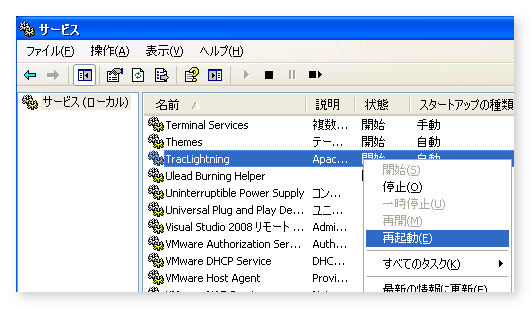
再起動できたらブラウザから TracLightning のプロジェクトに管理者カウントでログインします。
ログイン後、管理メニュー → プラグインをクリック。
インストールした「TracWorkflowAdmin」を有効にします。変更を適用をクリック。
以上でプラグインのインストールは終了です。
※プラグインの有効・無効はプロジェクト毎に設定する必要があります。
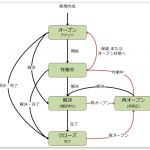
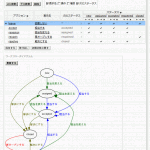
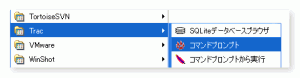
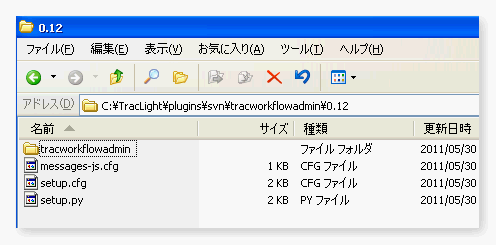
ピンバック: Trac プラグイン:ワークフロー管理プラグイン#2(設定方法)